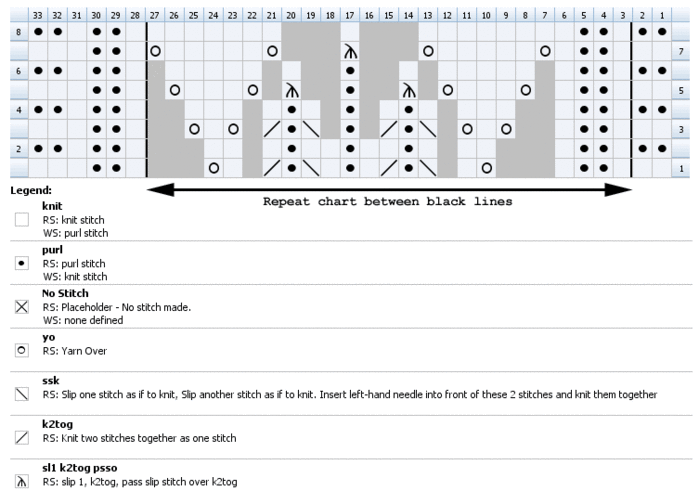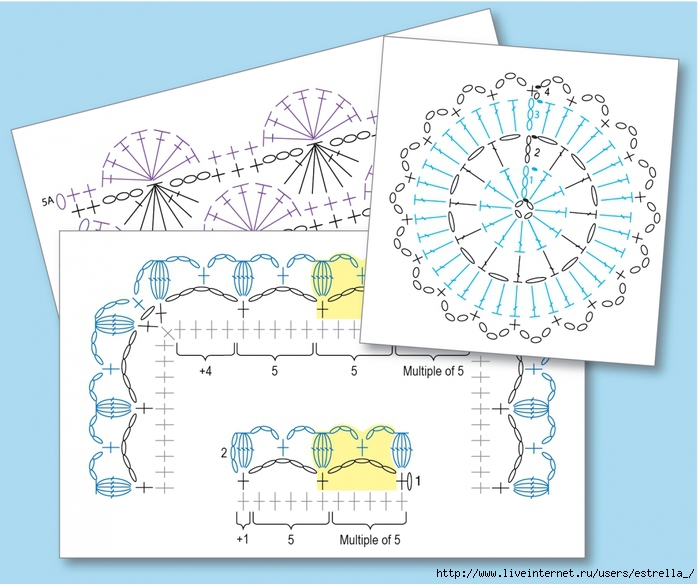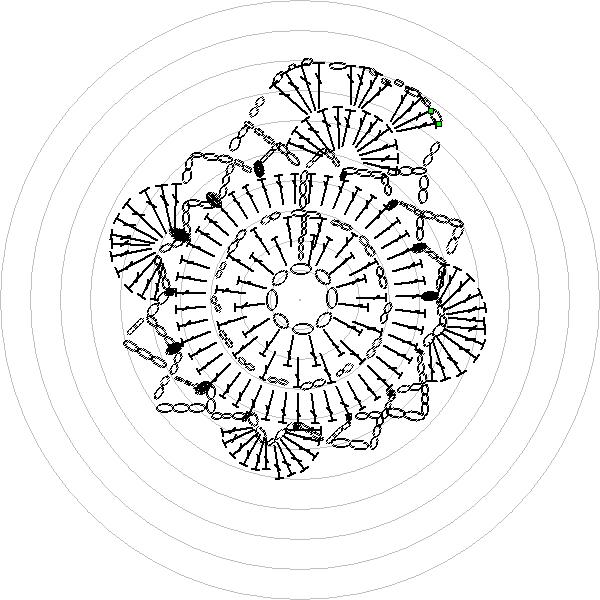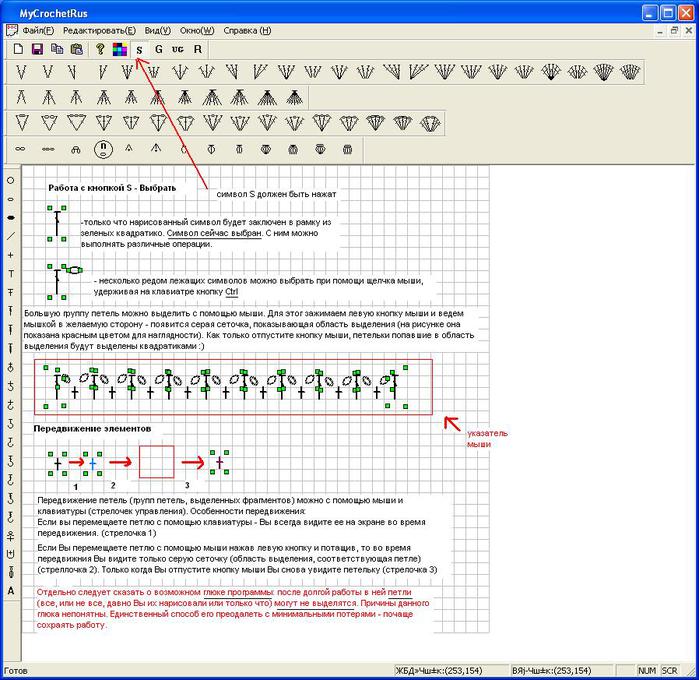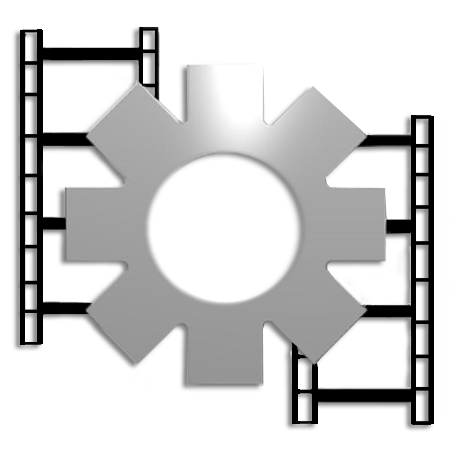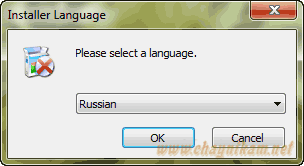VirtualDub
ак сделаеть аватар из видеофайла ?
¬ этом вам поможет VirtualDub.
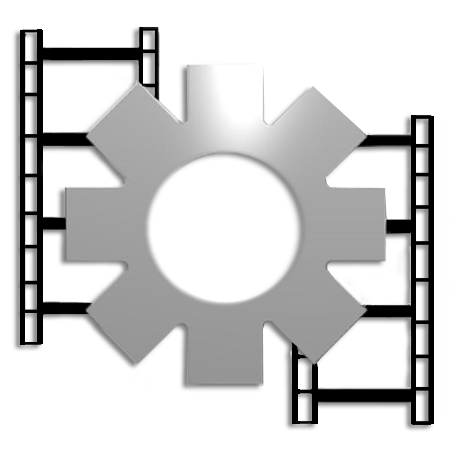
Ќе смотр€ на свои относительно скромные размеры, VirtualDub €вл€етс€ качественным и бесплатным видео редактором с удобным пользовательским интерфейсом. ѕри знании основ работы с видео, освоить все тонкости обработки и захвата видеокартинки с VirtualDub не составит труда. ќсновные возможности VirtualDub: конвертирование видео из одного формата в другой, захват видео, отдельна€ обработка видео и звукового потока, разделение AVI файлов на части, соединение AVI файлов, вырезание из AVI звука, изменение задержки звука и т.д. роме того, VirtualDub позвол€ет уменьшать размеры видео файлов (качество при этом, естественно, тер€етс€).
(VirtualDub: вырезаем кусок, очень кратка€ инструкци€
VirtualDub позвол€ет очень быстро разрезать avi на несколько кусков, либо вырезать кусочек из середины. ƒл€ этого нужно:
1. открыть avi файл
2. в меню Edit установить Direct stream copy (этим мы говорим Dub'у что ничего конвертить не нужно, а копировать как есть)
3. Edit > Go to... - указываем начало куска
4. Edit > Set selection start
5. Edit > Go to... - указывает где кусок заканчиваетс€
6. Edit > Set selection end
7. File > Save as AVI... - указываем им€ файла дл€ кусочка)
ƒл€ того чтобы сделать аватар из видео необходимо :
1. ¬ VD открываем нужный нам видеофайл (File - Open video file). ∆мем на паузу, в начале того фрагмента, который нужно вырезать (на рис.1 'a' и 'b' дл€ покадрового шага).
2. рис.1 'c' - нажимаем эту кнопку, чтобы определить начало - от куда вырезать наш кусок видео, затем кнопка 'd' - конец (нужный нам видеофрагмент выделитс€ голубым цветом между треугольничками на линейке).
3. —охран€ем в avi (сохранитс€ то, что выделено голубым цветом на линейке) File - Save segmented AVI (рис.2).
¬сЄ, нужный фрагмент сохранен.


рис.1 рис.2
4. ƒалее, открываем avi файл в фотошопе инструментом Crop Tool обрезаем нужный кусок видео уменьшив его на 100х100 пикселей, дл€ этого нужно предварительно выставить нужные параметры ширины и высоты в пиксел€х.
5. ¬ окне анимации удал€ем несколько кадров, так как их слишком много (оп€ть же это индивидуально дл€ каждого видео, если кадры почти одинаковы, можно ими пожертвовать), выставл€ем нужную скорость видео в секундах .
6. —охран€ем в gif.
¬от мой вариант, поиздевалась над мультфильмами "«олушка" и " расавица и чудовище"



—ери€ сообщений "ѕрограммы":
„асть 1 - Ѕ≈—Ўќ¬Ќџ≈ ‘ќЌџ
„асть 2 - Magic Particles
...
„асть 11 - ¬ продолжение поста "—оздаем фоны дл€ дневника". —жатие картинок.
„асть 12 - Redfield Fractalius v.1.5
„асть 13 - VirtualDub
„асть 14 - ѕрограмма Apophysis 2.09
„асть 15 - ѕлагины дл€ фотошопа.
...
„асть 26 - ‘лэш анимаци€ своими руками
„асть 27 - ак уменьшить размер gif?
„асть 28 - ƒополнени€ Dll и многое другое